- Cum să faceți o captură de ecran pe Samsung A7
- Creați un ecran apăsând butoanele simultan
- Al doilea mod este de a folosi gestul palmei pentru ia captură de ecran
- Puteți obține o captură de ecran pe Samsung A7 folosind Google Assistant funcțional
- Faceți o captură de ecran pe Samsung folosind Panoul de notificări
- Cum să obțineți o captură de ecran pe Samsung A20
- Folosiți butoanele „Volumul în jos” și „Putere”.
- Folosiți gestul palmelor pentru a face captură de ecran pe Samsung A20
- Salvează ecranul telefonului folosind Google Assistant
- Crearea unei imagini a afișajului pe un smartphone Samsung A40
- Prima cale
- Al doilea mod
- A treia cale
- Unde sunt salvate capturile de ecran pe un telefon Samsung
- concluzie
Cum să faceți o captură de ecran pe Samsung A7
Samsung A7 – telefon modern de producție 2018 an. Funcționează pe baza sistemului de operare Android 8, este dotat cu un 8-core procesor, 4 gigabyte de memorie RAM, 24 megapixeli aparat foto și baterie de 3300 mAh.

Samsung Galaxy A7
Pentru a crea o captură de ecran a ecranului pe Samsung A7, există trei metode principale:
Creați un ecran apăsând butoanele simultan
Lansați aplicația dorită (video, fotografie etc.). atunci apăsați simultan butoanele „Volumul în jos” și „Putere”.

Faceți clic pe butoanele indicate.
Ecranul va clipi, confirmând captarea ecranului pe Samsung A7. Și în bara de notificări, va fi afișată pictograma corespunzătoare.
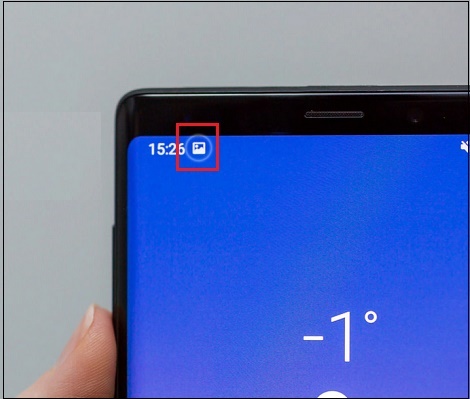
Ecran de ecran Samsung
După aceea, sistemul vă va solicita să efectuați acțiuni suplimentare – edita captură de ecran, partajează imaginea în social rețele și multe altele.
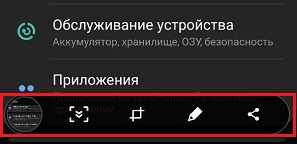
Alegeți acțiuni suplimentare
Al doilea mod este de a folosi gestul palmei pentru ia captură de ecran
Asigurați-vă că ați activat această opțiune pe dvs. Samsung. Pentru a face acest lucru, accesați Setări, selectați „Gesturi” acolo, în continuare „Gesturi de mână” și activați opțiunea „Glisați palma pentru captura “.
După aceea, va rămâne să rulați aplicația dorită (videoclip, imagine) și glisați palma pe ecran de la stânga la dreapta (sau ca o alternativă echivalentă de la dreapta la stânga). Ecranul va clipi și ecranul dorit pe A7 va fi primit.
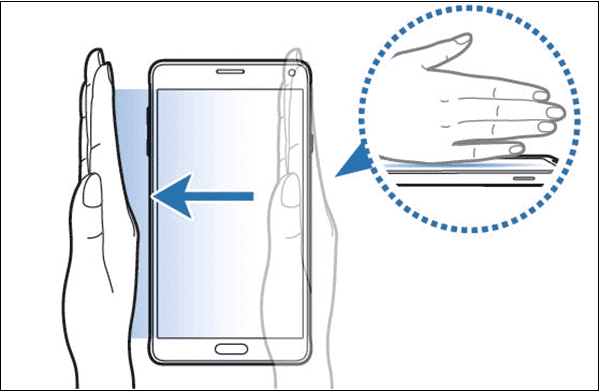
Efectuați gestul specificat pentru a face o poză.
Puteți obține o captură de ecran pe Samsung A7 folosind Google Assistant funcțional
Dacă acest asistent este activat pe telefonul dvs., atunci faceți apăsați lung pe butonul „Acasă” (sau spuneți „Bună ziua, Google ”) și apoi spuneți:„ Faceți o captură de ecran ”.
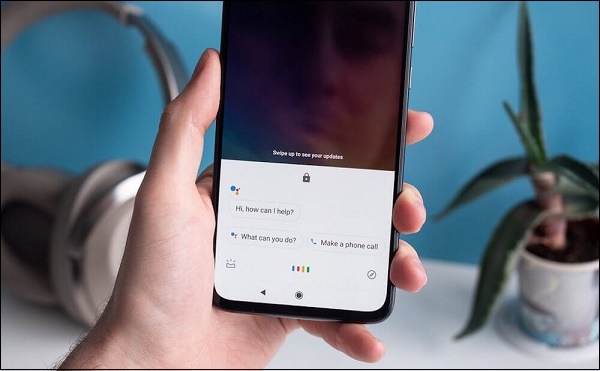
Spuneți „Faceți o captură de ecran” asistentului
Faceți o captură de ecran pe Samsung folosind Panoul de notificări
- Deschide panoul de notificări (perdea) de pe telefonul tău dispozitiv.
- Apoi, deschideți perdeaua și mai departe prin alunecare pe ecran de sus în jos (glisați în jos).
- Apoi găsiți un buton cu imaginea foarfece și atingeți pe ea pentru a crea un ecran pe telefonul mobil Samsung A7.
Acest lucru poate fi util: Cum dezactivați ghidarea vocală pe samsung tv.
Cum să obțineți o captură de ecran pe Samsung A20
Samsung A20 este un nou produs popular în 2019, care a absorbit cele mai bune soluții tehnologice ale industriei digitale moderne, accesibil la un preț rezonabil. Modelul are o diagonală de ecran de 6,4, Matricea Super Amoled Plus, 3 gigabyte de memorie RAM și principal Cameră foto de 13 megapixeli.

Popular Samsung A20
Realizați o imagine cu o imagine de ecran pe smartphone-ul Samsung A20 folosind următoarele metode:
Folosiți butoanele „Volumul în jos” și „Putere”.
În timp ce se află la locul potrivit, țineți simultan butoanele de volum în jos “și” Putere “. După ce ecranul va clipi, în linie Pictograma de notificare va afișa o captură de ecran.
Folosiți gestul palmelor pentru a face captură de ecran pe Samsung A20
Asigurați-vă că ați activat această opțiune, pentru care accesați Setări, selectați „Funcții suplimentare” acolo, apoi „Gesturi și gesturi” și activați opțiunea „Screenshot” acolo palma “.
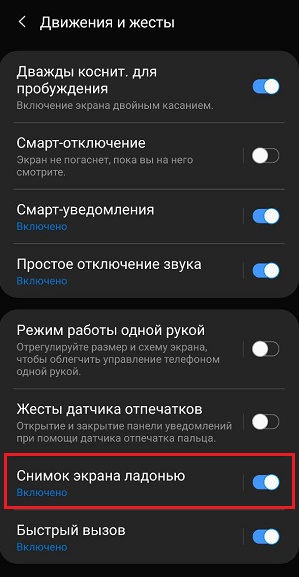
Activați această opțiune în setări
După aceea, în locul potrivit, glisați palma pe ecran spre stânga dreptul de a face o poză.
Salvează ecranul telefonului folosind Google Assistant
A treia modalitate de a obține o captură de ecran a Samsung A20 este să Utilizarea funcționalității Google Assistant. Dacă acest asistent a pornit telefonul, apoi apăsați lung butonul „Acasă” (sau spuneți „Bună ziua, Google”), apoi spuneți Faceți o captură de ecran.
Citire recomandată: pe ecranul telefonului a apărut negru ecran, iar telefonul funcționează.
Crearea unei imagini a afișajului pe un smartphone Samsung A40
Samsung Galaxy A40 – un smartphone modern cu 5,9 inci TV U-ecran. Ecranul gadgetului ocupă aproape întreaga suprafață frontală telefon, are rezoluție FHD + și redarea culorilor sAMOLED. Telefonul este echipat cu un procesor cu 8 nuclee, 4 gigabyte RAM și camera principală cu 16 megapixeli.

Solicitat pe piață Samsung A40
Realizarea unei imagini de interfață pe A40 este la fel de simplă ca în anterioare două modele de telefoane Samsung descrise de noi.
Prima cale
Apăsați simultan butoanele Volum Down și Power. După ce ecranul pâlpâie, va apărea bara de notificări pictograma creării ecranului
Al doilea mod
Asigurați-vă că ați activat opțiunile de creare a capturilor de ecran gest de palmă. Pentru a face acest lucru, accesați Setări, selectați acolo „Funcții suplimentare”, denumite în continuare „Mișcări și gesturi” și activați Opțiunea „Captura ecranului Palm”.
Pentru a activa opțiunea, glisați ecranul de la stânga la dreapta. sau de la dreapta la stânga pentru a face o poză pe Samsung A40.
A treia cale
Puteți obține, de asemenea, o imagine folosind funcțional Asistent Google. Dacă acest asistent este activat pe telefonul dvs., apoi apăsați îndelung pe butonul „Acasă” și apoi spuneți Faceți o captură de ecran.
Unde sunt salvate capturile de ecran pe un telefon Samsung
De obicei, imaginile primite sunt salvate în directorul sistemului „DCIM” al telefonului dvs., într-o subfolderă a „Screenshots”.
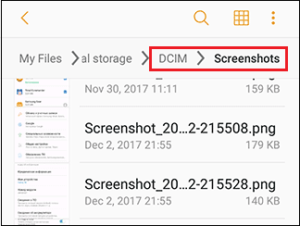
Imaginile sunt în folderul Screenshots.
Puteți vizualiza rezultatul folosind funcționalitatea sistemului Aplicații de galerie sau aplicații vizuale similare.
Acest lucru este util să știți: ce să faceți atunci când mesajul “” a reușit să salveze o captură de ecran. Conducerea poate fi ocupată. ”
concluzie
Mai sus, am analizat modalitățile de a face o captură de ecran Telefonul dvs. mobil este Samsung A7, A20 sau A40. utilizare metodele pe care le-am enumerat pentru a crea instantanee pe dvs. dispozitivul de care aveți nevoie pentru a le completa pe cele de care aveți nevoie sarcini.
